Pada tutorial kali ini kita akan belajar Coreldraw membuat logo Windows VISTA dengan Coreldraw langsung aje ikuti beberapa langkah mudah Tutorial Coreldraw dibawah ini:
Membuat logo Windows Vista dengan Coreldraw X3
1. Buka Coreldraw anda dan Pilih New atau tekan Ctrl + N dan buatlah 2 buah lingkaran
2. Buat efek sinar dengan Interactive Blendtool (lingkaran kecil ditarik ke atas) dan atur number of step pada Property bar
3. buat lingkaran kecil dengan warna putih tanpa outline , dan kasih juga efek transparansi dengan interactive Transparansi Tool
4. Sekarang membuat jendelanya, caranya: buat kotak dengan rectangle tool, dan miringkan dengan cara klik tengah pada kotak, hingga titik2 pinggir berubah menjadi seperti ini (drag dan geser ke kanan):
5. setelah itu pilih shapetool dan klik kanan pada kotak, kemudian pilih convert line to curves :
6. blok kotak kemudian pada property bar pilih convert line to curves:
7. pada garis atas drag ke atas hingga berbentuk seperti pada gambar:
8. selanjutnya buat menjadi 4 kotak, bentuk dan beri warna seperti pada gambar:
9. sekarang kita kasih efek sinar dengan cara interactive mesh fill tool, klik salah satu kotak (maka akan ada kotak2 kecil,kita hilangkan dengan cara mengklik 2x hingga tinggal seperti pada gambar):
10. lalu kita warnai deh pojok2 dalam kotak dengan cara mengklik titik di pojok (lihat gambar), begitu pula yang lainnya: ( bingung ge? bagian 9 dan 10 emang agak bingung nyampeinnya hehe�.
11. oke selanjutnya blok 4 kotak tadi dan pilih interactive drop shadow: dan pada property bar pilih small glow:
12. oke sekarang kita gabungkan deh jadi satu: hasilnya seperti ini:













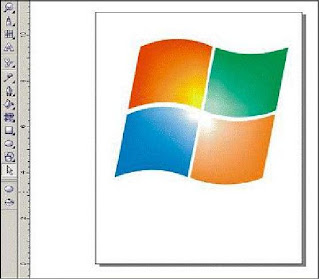



No comments:
Post a Comment